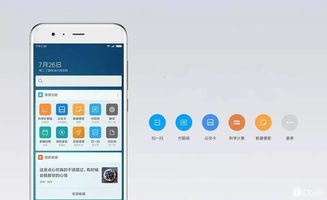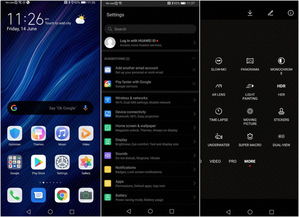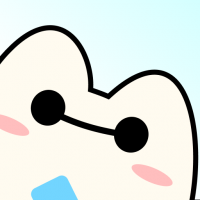vmware 如何安装安卓系统,安卓系统安装指南
时间:2025-01-15 来源:网络 人气:
你有没有想过在电脑上也能轻松体验安卓系统的乐趣呢?没错,就是那个让你手机不离手的安卓系统!今天,我就要手把手教你如何在VMware虚拟机里安装安卓系统,让你在电脑上也能畅游安卓世界!
第一步:准备材料,万事俱备

首先,你得有一台电脑,最好是配置稍微高一点的,因为虚拟机运行起来还是需要一些性能的。你需要下载VMware软件,这个虚拟机软件可是安装安卓系统的关键。接下来,你还需要一个安卓系统的镜像文件,也就是ISO文件。这个文件可以在网上找到,比如Android-x86官网或者其他一些技术论坛。
第二步:新建虚拟机,搭建舞台
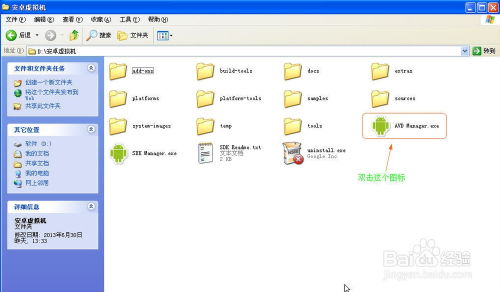
打开VMware软件,点击“创建新的虚拟机”,选择“典型模式”。这里,你只需要按照提示一步步操作即可。在“安装程序光盘镜像文件”这一步,你需要选择刚才下载的安卓ISO文件。
第三步:配置虚拟机,打造专属空间

在这一步,你需要设置虚拟机的内存和处理器。一般来说,至少要分配2GB内存和2个处理器。当然,如果你的电脑配置更高,可以适当增加。接下来,设置虚拟机的网络连接方式,建议选择“桥接模式”,这样虚拟机就可以像一台独立的电脑一样连接网络了。
第四步:创建虚拟硬盘,搭建舞台
在创建虚拟硬盘这一步,你可以选择将虚拟硬盘存储为单个文件,这样方便管理。设置虚拟硬盘的大小,至少要6GB,这样安装的安卓系统才有足够的空间。
第五步:安装操作系统,开启新世界
一切准备就绪后,点击“开启此虚拟机”,进入安卓系统的安装界面。按照安装向导的提示,选择安装位置和分区等选项。安装完成后,重启虚拟机,即可进入安卓系统。
第六步:设置网络,畅游网络世界
进入安卓系统后,你需要进行网络设置,确保虚拟机可以连接到互联网。在设置中找到网络选项,选择合适的网络连接方式即可。
第七步:安装软件,丰富你的世界
网络设置完成后,你就可以通过应用商店或其他途径安装所需的软件和应用程序了。这样,你就可以在电脑上尽情享受安卓系统的乐趣了。
小贴士:
1. 在安装过程中,如果遇到问题,可以查阅VMware官方文档或者搜索相关教程。
2. 安卓系统的性能可能会受到虚拟机配置的影响,如果觉得运行缓慢,可以适当增加虚拟机的内存和处理器。
3. 安卓系统与手机系统略有不同,部分功能可能无法使用。
现在,你已经在VMware虚拟机里成功安装了安卓系统,是不是觉得很有成就感呢?快来试试吧,相信你一定会爱上这个新世界的!
相关推荐
教程资讯
教程资讯排行